전원 버튼을 누르지 않고 iPhone을 잠그거나 잠금 해제하는 방법

iPhone 또는 iPad의 전원 버튼이 파손된 경우에도 AssistiveTouch를 사용하여 화면을 잠그거나 다시 시작할 수 있는 방법을 안내합니다.
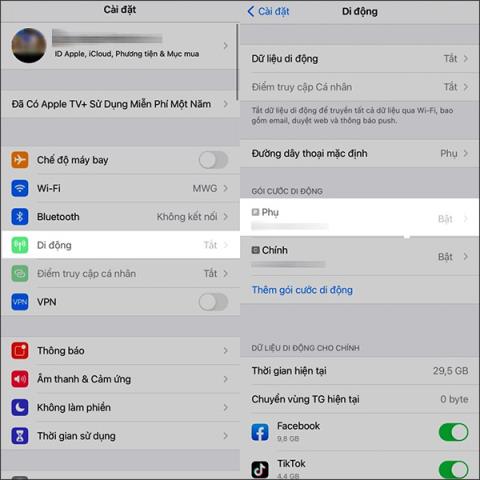
iOS 14부터 Apple은 사용자 경험을 향상하고 더 많은 효과를 제공하기 위해 더 새롭고 유용한 설정을 많이 제공했습니다. 여기에는 iPhone에서 SIM 2개를 사용하는 기기의 네트워크 아이콘을 변경하는 기능이 포함됩니다. 기본적으로 iPhone에서는 이동통신사 아이콘을 변경할 수 없습니다. 하지만 iOS 14에서는 애플리케이션이 필요하지 않거나 기기를 탈옥하지 않고도 다양한 아이콘을 선택하여 네트워크 아이콘을 변경할 수 있습니다. 사용자는 전화기의 네트워크 아이콘에 대한 레이블을 변경하려면 시스템에서 사용 가능한 설정만 사용하면 됩니다. 아래 기사에서는 iPhone에서 이동통신사 아이콘을 변경하는 방법을 안내합니다.
iPhone에서 이동통신사 아이콘을 변경하는 방법
1 단계:
사용자는 설정 > 모바일에 액세스 하고 모바일 요금제 섹션에서 변경하려는 SIM을 선택합니다 .
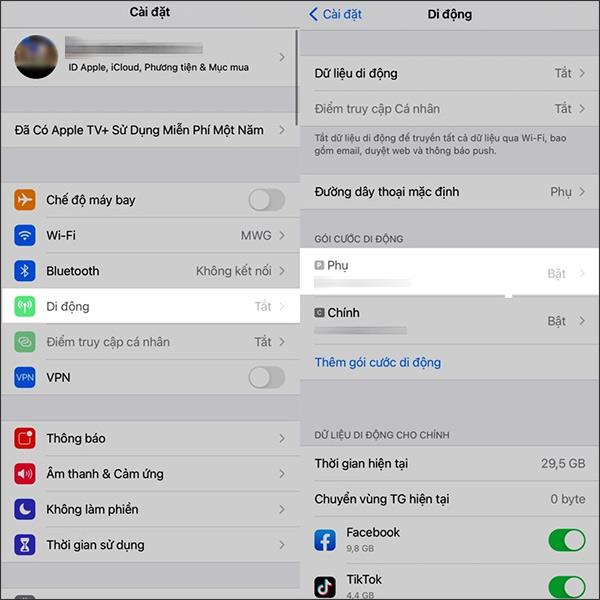
2 단계:
새 인터페이스로 전환하고 모바일 패키지 라벨을 클릭 한 다음 맞춤 라벨을 선택합니다 .
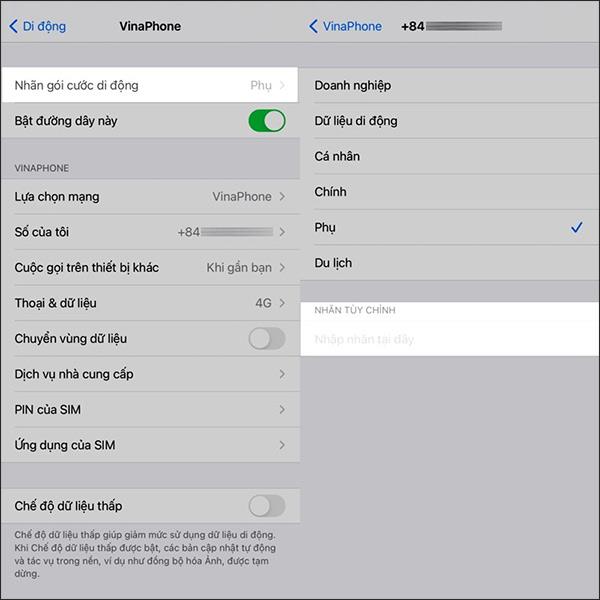
이제 키보드가 표시됩니다. 웃는 얼굴 아이콘을 클릭 하면 사용할 스티커 아이콘이 표시됩니다 . 원하는 라벨을 선택한 후 완료를 눌러 선택한 설정을 저장하세요.
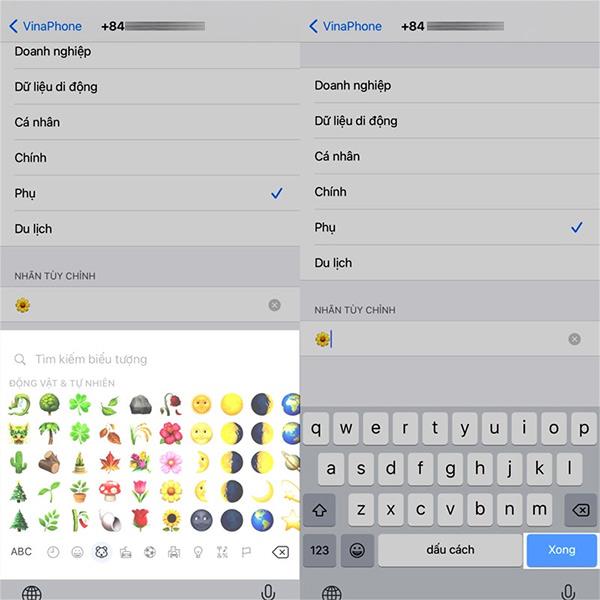
3단계:
그래서 우리는 iPhone의 이동통신사 아이콘에 대한 새로운 라벨을 선택했습니다. 화면을 위에서 아래로 드래그하면 네트워크에 대한 새 아이콘이 표시됩니다.
iPhone의 기본 아이콘을 변경하려면 네트워크의 다른 SIM으로 계속 이 작업을 수행합니다.
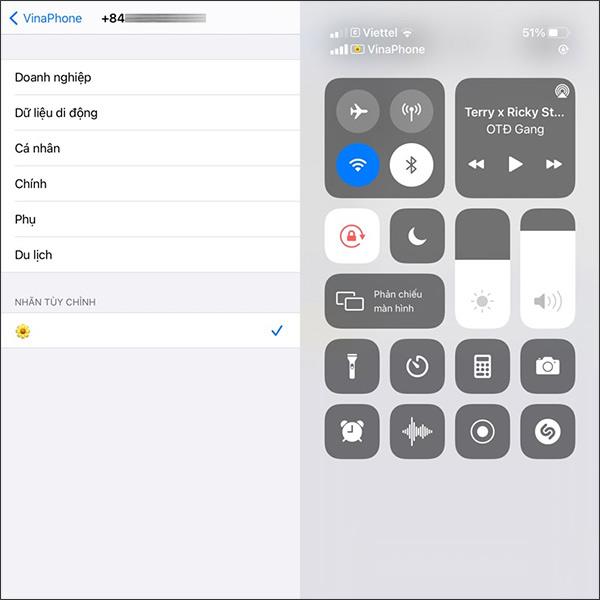
iPhone 또는 iPad의 전원 버튼이 파손된 경우에도 AssistiveTouch를 사용하여 화면을 잠그거나 다시 시작할 수 있는 방법을 안내합니다.
iOS 17의 새로운 기능을 통해 iPhone의 연락처 사진 개인 정보 보호를 세밀하게 조정할 수 있는 방법을 알아보세요.
iOS 14 및 iPadOS 14부터 Apple은 사용자가 시스템에서 기본 브라우저를 선택할 수 있는 매우 유용한 기능을 도입했습니다. Microsoft Edge를 쉽게 기본 브라우저로 설정하는 방법을 알아보세요.
iPhone의 전면 카메라로 사진을 찍으면 뷰파인더가 이미지를 반전시킵니다. iOS 14을 통해 Apple은 이 간단한 설정을 기기의 카메라 앱에 통합했습니다.
iOS 15에서 원래 Safari 디자인으로 돌아가기 위한 쉽게 따라 할 수 있는 방법과 설정을 소개합니다.
iOS 16의 Apple 지도 애플리케이션을 사용하여 정류장을 추가하는 쉽고 빠른 방법을 알아보세요. 사과 지도에 정류장을 더 추가하기
Zen Flip Clock 애플리케이션을 통해 iPhone에 플립 시계를 설치하고 설정하는 방법을 알아보세요. 다양한 사용자 정의 옵션으로 독특한 인터페이스를 경험하세요.
Apple Music에서 자동 음악 재생을 끄는 방법을 알아보세요. WiFi가 없을 때 모바일 데이터를 절약할 수 있는 유용한 팁입니다.
Safari에서 사용자 프로필 생성은 iOS 17용으로 업데이트된 새로운 기능입니다. 이 가이드는 Safari에서 사용자 프로필 만들기에 대한 모든 정보를 제공합니다.
Photo Shuffle을 사용하여 iOS 16의 잠금 화면을 개인화하세요. 여러 장의 사진을 자동으로 표시하거나 수동으로 선택할 수 있습니다.








